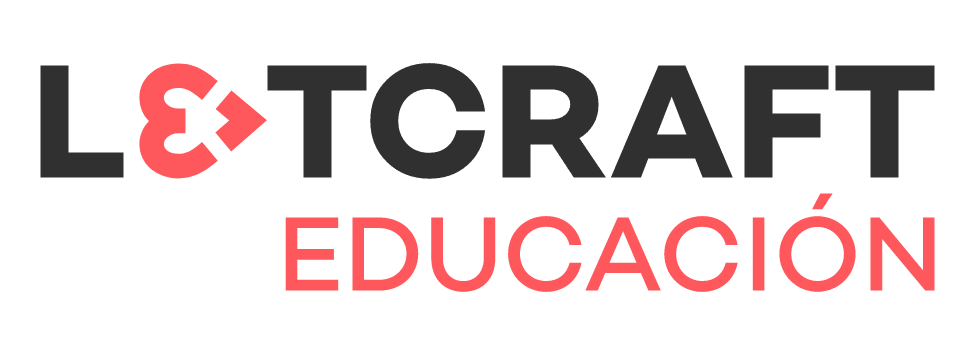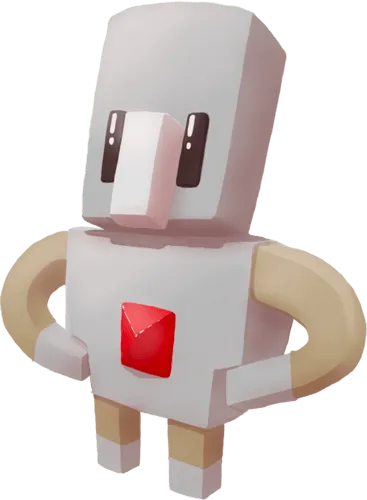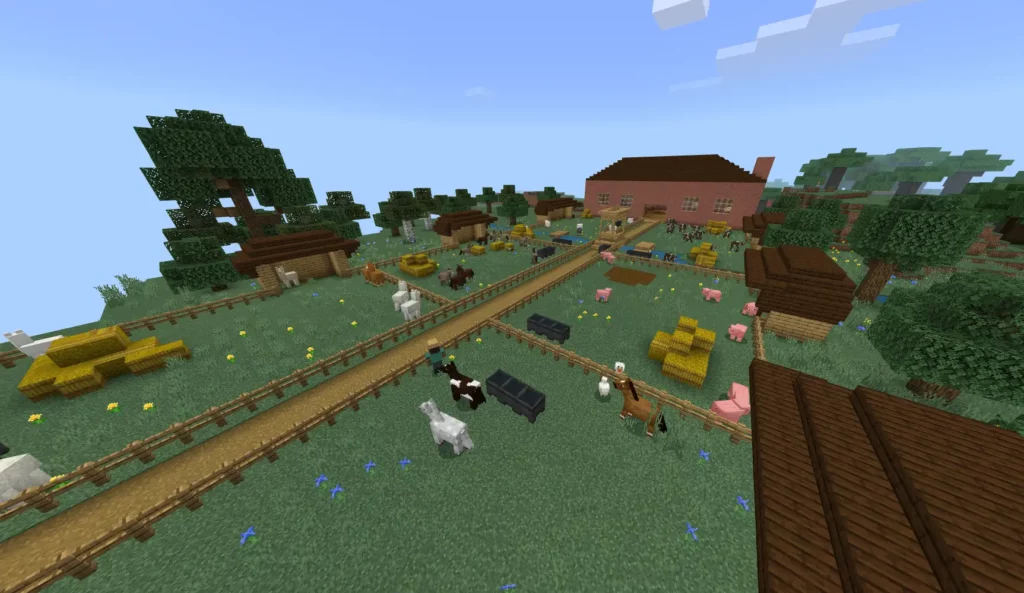Accede al menú de ajustes de Minecraft Education y encontrarás distintas opciones para configurar el juego y adaptarlo a tus alumnos. A continuación te explicamos las funciones más importantes , pero si necesitas más información puedes hacer click en el siguiente botón:
Mundos accesibles de Minecraft

Configuración de accesibilidad en Minecraft
Lector inmersivo
El lector inmersivo es una herramienta digital que permite crear un entorno de aprendizaje inclusivo diseñado para aumentar la comprensión, la atención y la confianza de los estudiantes.
Proporcionar asistencia a estudiantes con distintos tipos de necesidades con la lectura en voz alta, la traducción en más de 70 idiomas, la funcionalidad de resaltar, dividir en sílabas y aumentar el espaciado entre las líneas y las letras, entre otras muchas cosas.

Puedes consultar el siguiente vídeo para salir de dudas:
Narración
Minecraft Education es compatible con el lector de pantalla IU. Para activarlo, debes acceder a la configuración y habilitar la opción en Ajustes > Accesibilidad.
Táctil
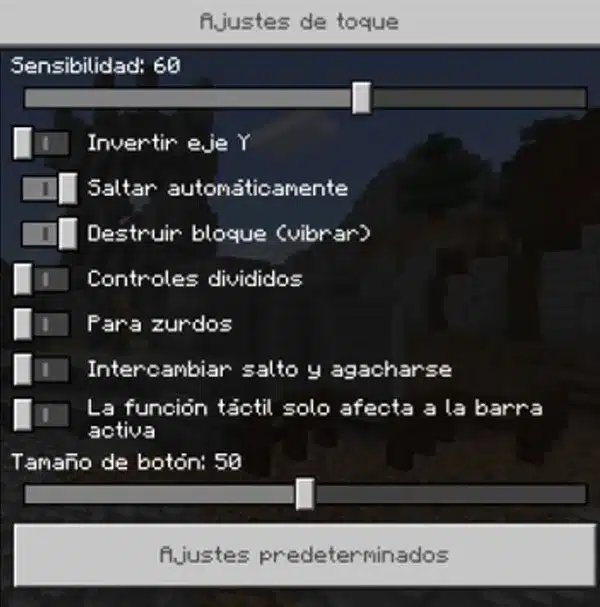
Texto a voz
Activa esta funcionalidad para convertir el texto a narración y poder escucharlo en un audio.

Apariencia del chat
Single Sign On
Adaptative Controller
Si quieres ampliar la información sobre el Adaptative controller, haz click aquí.